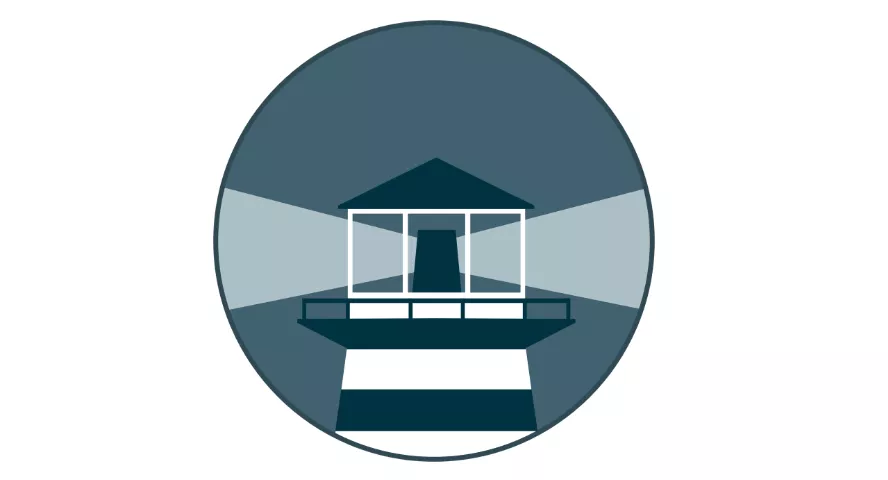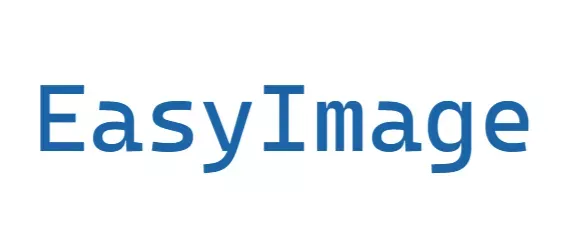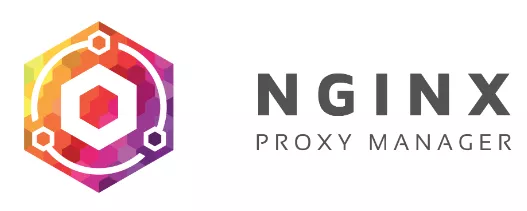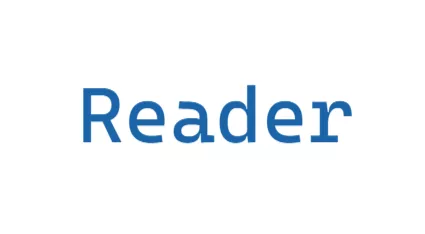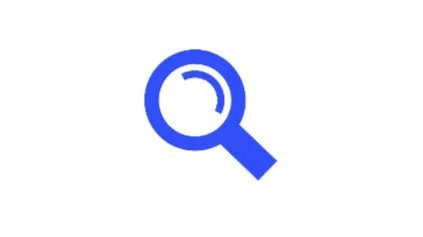Openwrt配置Sakura内网穿透服务
Sakura
Sakura是一款免费的内网穿透工具。共三种套餐:
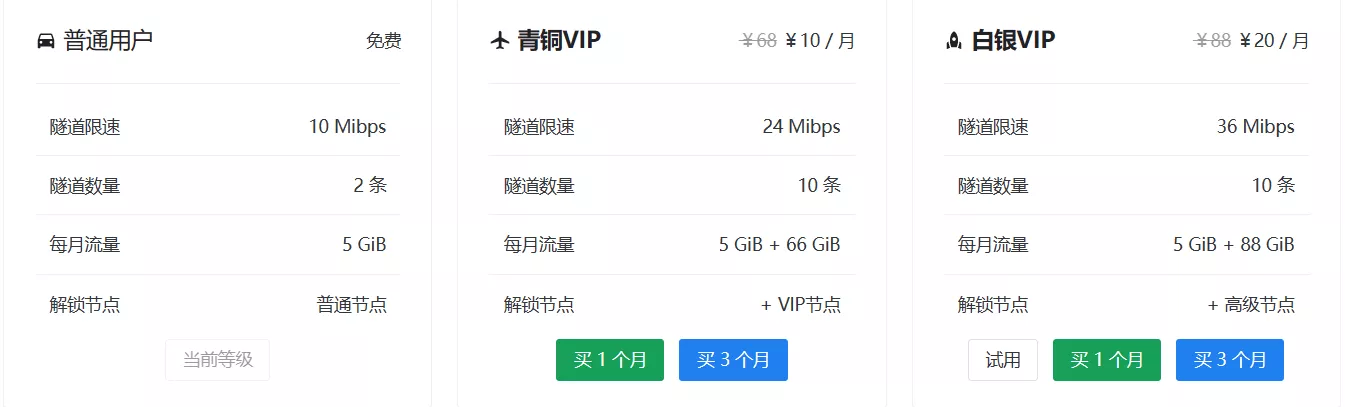
免费用户可以建立两条内网穿透隧道。每日签到可以获取1-4G流量。
注册账号
- 登录Sakura官网。
- 注册账号后支付一元钱进行实名认证。
创建隧道
控制台点击服务-创建隧道,选择服务器位置和隧道类型。添加本地IP和端口信息,创建隧道。
安装
可以安装Docker镜像,也可以直接安装。这里采用的是直接安装。
-
软件下载页面选择你的软路由的系统版本。复制下载链接。
-
SSH连接OpenWrt或者打开OpenWrt终端,下载 SakuraFrp 版本的 frpc 至您的路由器,并将其放置在
/sbin目录下。
1 | wget <下载链接> -O /sbin/natfrpc |
启动隧道
您可以通过下列方式启动 frpc:
| 启动方式 | 说明 |
|---|---|
| TUI | 易于上手,适合不熟悉命令行的新手用户 |
| 命令行 | 支持更复杂的配置,适合高级用户 |
查看访问密钥
使用 frpc 前,请先查看您的访问密钥。您可以在 管理面板 点击 查看访问密钥 按钮查看并复制访问密钥:
通过 TUI 启动隧道
- 通过SSH连接到OpenWrt,输入启动命令
1 | natfrpc |
- 执行命令后会打开TUI(文本图形界面)。要求输入Token。Token就是访问密钥。
- 右键复制Token,点击Login。TUI会显示当前账户下的隧道列表,使用方向键选中想要启动的隧道,按空格标为绿色 (或使用鼠标直接点击隧道)。
可以一次性启用多个隧道,您也可以直接选中节点来启用该节点下的所有隧道
- 选择完毕后,按
Ctrl-C即可启动隧道,相关启动参数会被保存到配置文件frpc.ini中。该配置文件在OpenWrt中的路径为/root。下次直接运行natfrpc命令就直接启动之前设置的隧道。
若直接使用
natfrpc命令运行,您会看到正在使用配置文件运行,在 3 秒内按任意键进入配置模式的提示。按下任意按键即可进入配置界面,否则 frpc 会自动加载frpc.ini并启动里面保存的隧道。
natfrpc命令执行后,会输出隧道启动成功的信息,以及连接到隧道的网址或ip地址。
通过命令行启动隧道
- 从面板获取启动参数。点击
服务-隧道列表,查看所有隧道。点击需要启动隧道的操作选项,点击配置文件即可进行查看:
- 如果要同时启动多条隧道,先勾选要启动的隧道再点击 批量操作 中的 配置文件 选项:
- 启动隧道。
1 | frpc -f wdnmdtoken6666666:114514 # 启动ID为114514的隧道 |
开机自启动
- 在目录
/etc/init.d下创建一个名为natfrpc的文件。
1 | nano /etc/init.d/natfrpc |
- 文件中写入以下内容(请注意修改成自己的启动参数,启动参数的获取看上一章)
1 |
|
- 然后执行
1 | sed -i 's/\r//' /etc/init.d/natfrpc # 如果您在 Windows 创建了上述文件,然后上传文件到OpenWrt,则需要执行此命令来去除 \r 换行符 |
- 此时可以在OpenWrt的
系统 - 启动项中可以看到名为natfrpc的项目,并控制开机自启情况,启动/停止/重启等操作。在状态 - 系统日志可以看到 frpc 的运行日志和连接信息(新日志内容在底部,请下滑)
本博客所有文章除特别声明外,均采用 CC BY-NC-SA 4.0 许可协议。转载请注明来自 WShuai's Blog!
评论